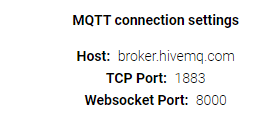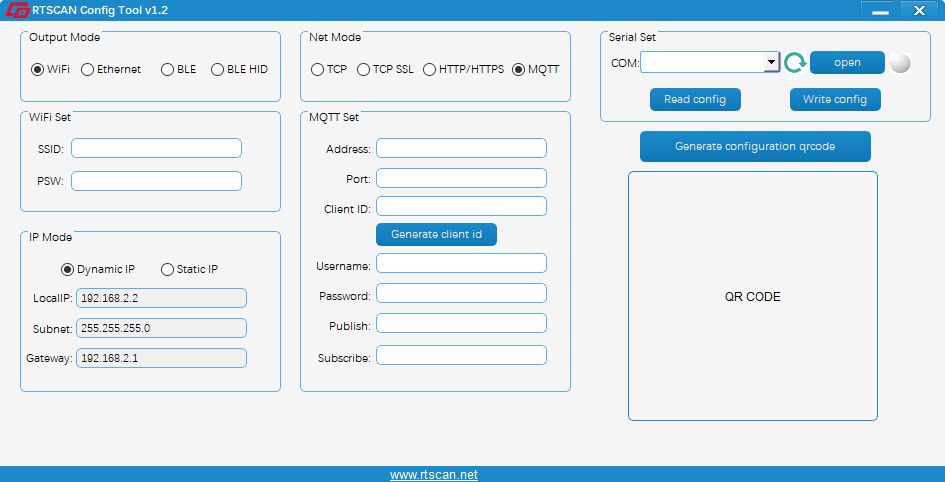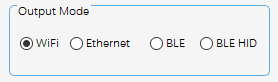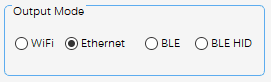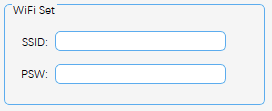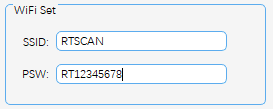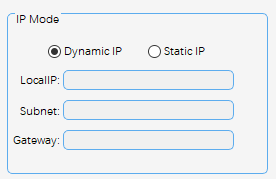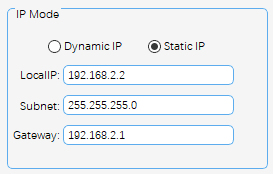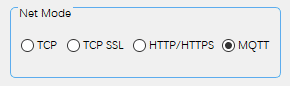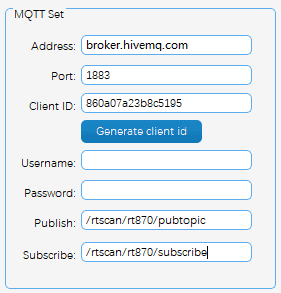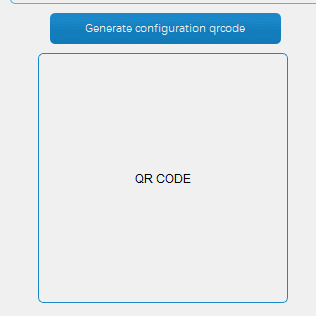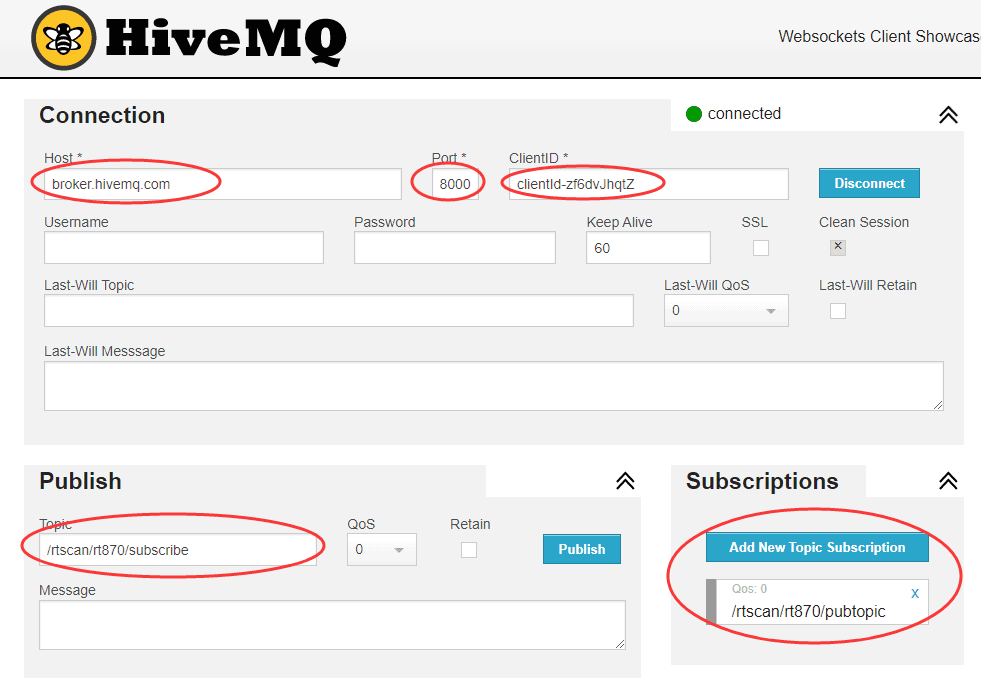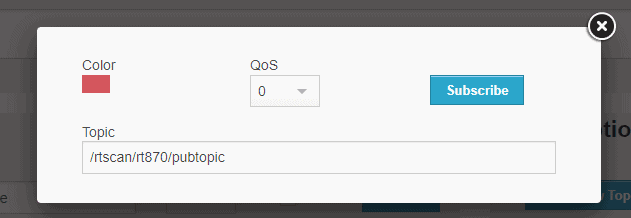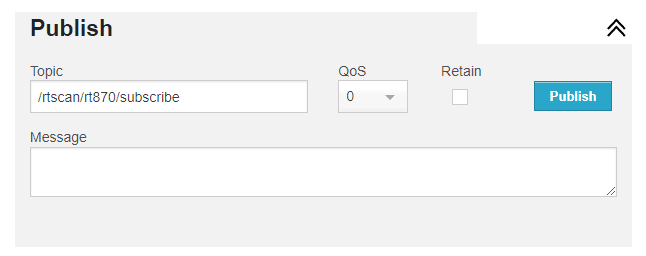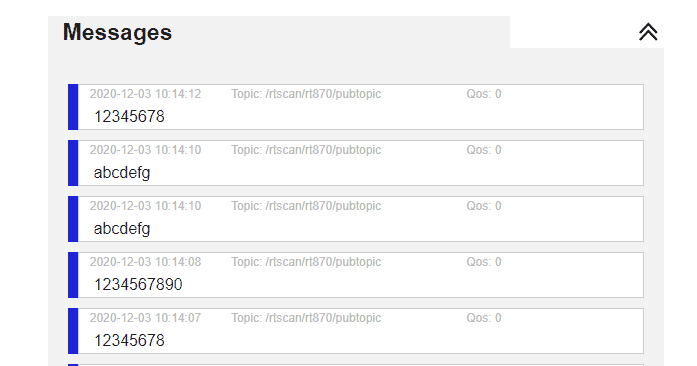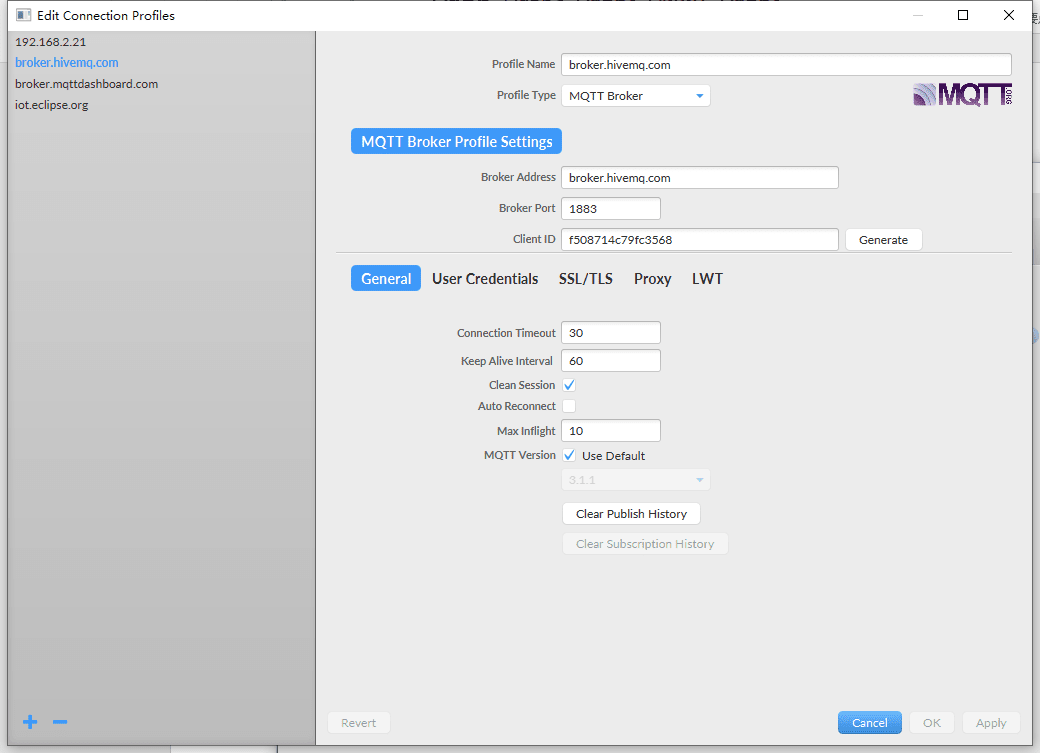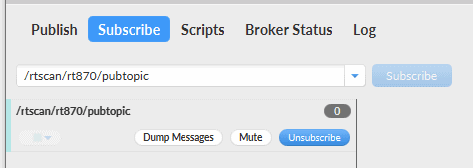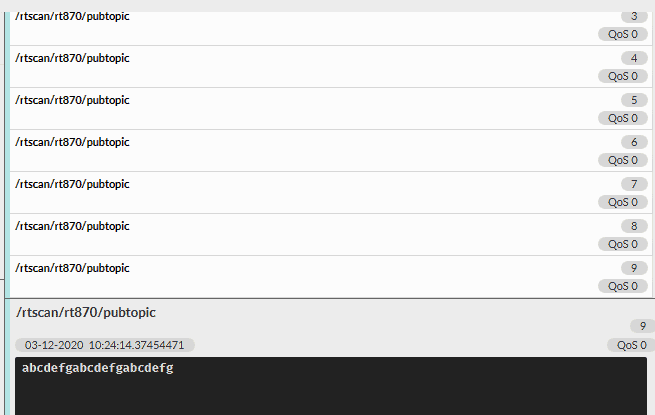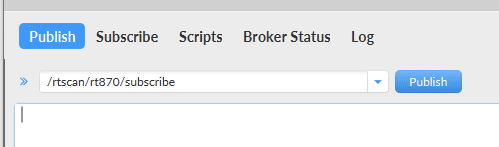Solución de escáner de códigos de barras inalámbrico o Ethernet WI-FI
1.Introducción
El control de acceso inalámbrico o Ethernet será cada vez más popular en el futuro. La mayoría de los escáneres de códigos de barras o lectores de tarjetas NFC tradicionales no tienen funciones inalámbricas o Ethernet. Por eso RTscan ha desarrollado un kit de placa que puede convertir un escáner de códigos de barras USB o un lector NFC común en un escáner de códigos de barras Wi-Fi/Ethernet o un escáner de códigos de barras Bluetooth.
El escáner de código de barras se conecta al RT001 mediante un cable USB, y el RT001 se conecta al router mediante WIFI o Ethernet (o se conecta a terminales de mesa/teléfono móvil mediante Bluetooth). Y luego se transfieren los datos de lectura al tema MQTT a través de un servidor MQTT remoto por Internet.
Técnicamente, el RT001 puede habilitar todo tipo de escáneres de códigos de barras cuya interfaz sea USB-CDC (USB virtual Com) para que sean escáneres de códigos de barras Wi-fi, Bluetooth o Ethernet. Para que puedas utilizar un módulo de escáner, un escáner de montaje fijo o un escáner de mano, puedes consultar al equipo de ventas de RTscan para conseguir los escáneres adecuados para tus proyectos.
Este artículo toma como ejemplo el escáner de código de barras de montaje fijo/incorporado RT870 e introduce cómo utilizar el escáner de código de barras RT870 junto con el RT001 para cargar datos decodificados por código de barras a través de Wi-fi o Ethernet (servidor MQTT).
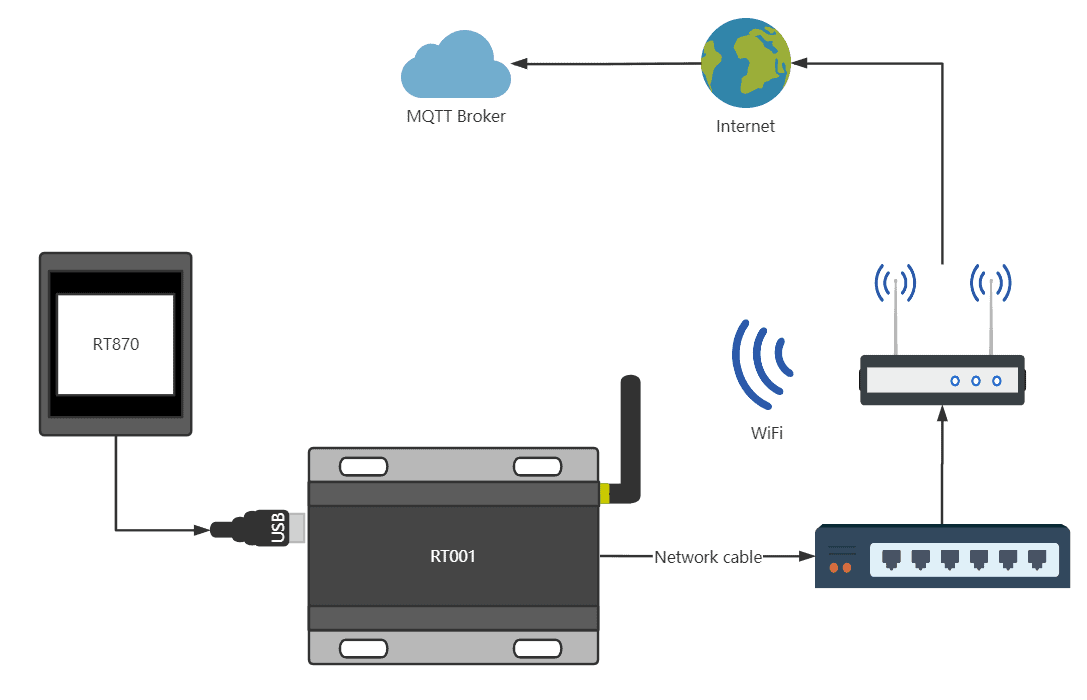
Esquema de conexión
2.Preparación del hardware
- Lector de códigos de barras RT870
- RT001 Kit WIFI/Ethernet
- Fuente de alimentación de 5 V, puede ser un cargador de móvil u otra fuente de alimentación de 5 V CC
3.Conexión de hardware
1.El RT870 se conecta al RT001 mediante un cable USB
2.RT001 se conecta al router mediante cable de red o WIFI
3.Conecta la fuente de alimentación al RT001
4. Prepara el software
1. Software de configuración RT001:
Herramienta de configuración RTSCANV1.2
Después, podemos escanear el código de configuración generado por RTSCAN Config ToolV1.2 para configurar los parámetros del RT001.
2. Servidor MQTT
Aquí utilizamos un servidor MQTT público (MQTT Public Brokers), puedes introducir la dirección de tu propio servidor MQTT, el puerto y otra información de los parámetros que necesites.
Aquí utilizamos el servidor broker.hivemq.com, el sitio web oficial es http://www.mqtt-dashboard.com/, el puerto MQTT TCP es 1883, y el puerto MQTT WebSocket es 8000
Sus requisitos de servidor son los siguientes
- La dirección del servidor es: broker.hivemq.com
- Puerto: 1883
- No necesitas nombre de usuario ni contraseña
- ID de cliente personalizado
- Suscripción gratuita para publicar temas
Según esta regla, los parámetros que rellenamos son:
- Dirección: broker.hivemq.com
- Puerto: 1883
- ClientID: Generar id aleatorio
- Nombre de usuario: (NULL) déjalo en blanco
- UserPSW: (NULL) Déjalo en blanco sin rellenar
- Publicar: /rtscan/rt870/pubtopic se puede personalizar
- Suscríbete: /rtscan/rt870/subscribe se puede personalizar
5.Configuración del escáner
Tienes que ajustar el escáner RT870 a la salida USB-CDC: según el manual de usuario, escanea el código de ajuste USB-CDC.
Si necesitas otros ajustes, utiliza el RT870 para escanear los códigos de ajuste correspondientes del manual de usuario del RT870.
6.Configuración de los parámetros del terminal RT001
RT001 proporciona diversos métodos de conexión. Aquí utilizamos el enrutamiento de conexión WIFI para establecer una conexión MQTT con broker.hivemq.com:
- El modo de salida es WIFI o Ethernet
O
2.Cuando configures el modo Wi-Fi, deberás configurar el SSID y la contraseña del router inalámbrico
El método de encriptación es WPA2, sin contraseña, WIFI PSW no rellena el contenido
Para la conexión WIFI, introduce tu nombre Wi-Fi (SSID) y contraseña
3. En el modo IP, se recomienda obtener la IP dinámicamente, y el router asignará la IP. Cuando se configura en IP estática, es necesario configurar correctamente tres parámetros
O
Aquí utilizamos la adquisición dinámica de IP
- El modo NET está ajustado al modo MQTT
4. Introduce los parámetros relevantes requeridos por el servidor MQTT, dirección puerto cliente publicar-suscribir opción es necesaria, Nombre de usuario, la contraseña de usuario es opcional.
- Dirección: broker.hivemq.com
- Puerto: 1883
- ClientID: Generar id aleatorio
- Nombre de usuario: (NULL) déjalo en blanco
- UserPSW: (NULL) Déjalo en blanco sin rellenar
- Publicar: /rtscan/rt870/pubtopic se puede personalizar
- Suscríbete: /rtscan/rt870/subscribe se puede personalizar
5. Generar código de ajuste
6. Utiliza el dispositivo para escanear el código de configuración QR y completar la configuración
Conecta el escáner al RT001, escanea el código QR generado, el RT001 completa la configuración tras recibir los datos de configuración enviados por el escáner, y el dispositivo se conecta automáticamente al broker MQTT establecido.
7.Transmite de forma transparente la información del código de escaneo al servidor MQTT
Escanea cualquier código de barras, el dispositivo sube los datos del código de barras al tema de publicación establecido y controla el dispositivo para que suba datos al tema de la suscripción del dispositivo.
7.Recibe los datos liberados por el dispositivo
Una vez configurado el dispositivo, se conectará automáticamente al servidor MQTT, se suscribirá al tema configurado y subirá mensajes al tema configurado.
Para recibir los datos del código escaneado subidos por RT001, necesitamos conectarnos al mismo Broker MQTT que RT001. El usuario puede recibir el contenido del código escaneado cargado por RT001 suscribiéndose al tema publicado por RT001. Cuando se envía un comando al escáner, el usuario publica un mensaje a la suscripción de RT001 Tras recibir los datos, RT001 los transmite de forma transparente al escáner.
La herramienta de prueba MQTT recomienda software en línea y para PC, como:
Herramientas online http://api.easylink.io/tools/mqtt/
Software para PC Mqtt. fx http://mqttfx.jensd.de/
(1).Easylink
Easylink utiliza MQTT Websocket para conectarse al broker MQTT, el puerto MQTT Websocket de broker.hivemq.com es 8000
Tras la conexión, Suscríbete al tema publicado por el dispositivo
Publicar mensajes en temas suscritos por el dispositivo
El dispositivo escanea el código 2d, y el tema suscrito recibe los datos enviados por el dispositivo
(2).Mqttfx
MQTT FX utiliza MQTT TCP para conectarse al broker MQTT, el puerto MQTT TCP de “broker.hivemq.com” es 1883
Suscribirse al tema publicado por el dispositivo tras la conexión /rtscan/rt870/pubtopic
El dispositivo escanea el código 2d, y el tema suscrito recibe los datos enviados por el dispositivo
Publica el mensaje en el tema suscrito por el dispositivo: /rtscan/rt870/suscribirse
8.Consejo importante
Tienes que configurar primero el escáner de código de barras en salida USB-CDC para que se comunique correctamente con el RT001
Este artículo sólo presenta la conexión ethernet y Wi-Fi, para Bluetooth, o para cualquier duda, consulta a nuestro ingeniero de ventas en sales@rtscan.net o al equipo de soporte support@rtscan.net.
Gracias.